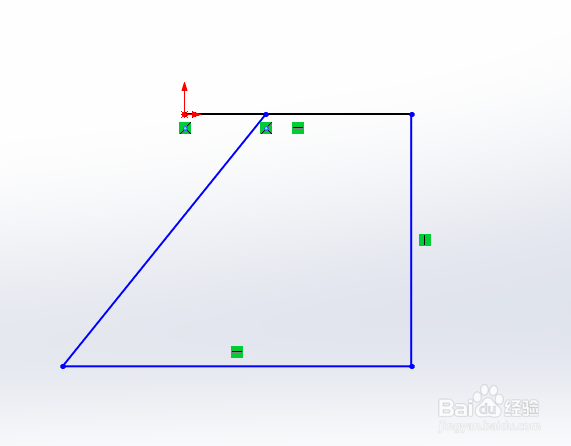1、首先打开Solidworks,新建一个零件,然后点击草图选项卡上的草图绘制;
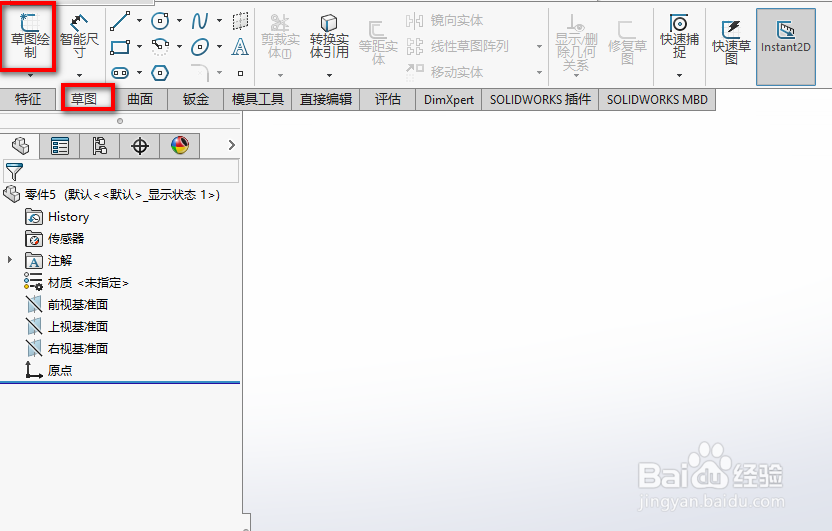
2、选择一个合适的平面,进入草图环境;
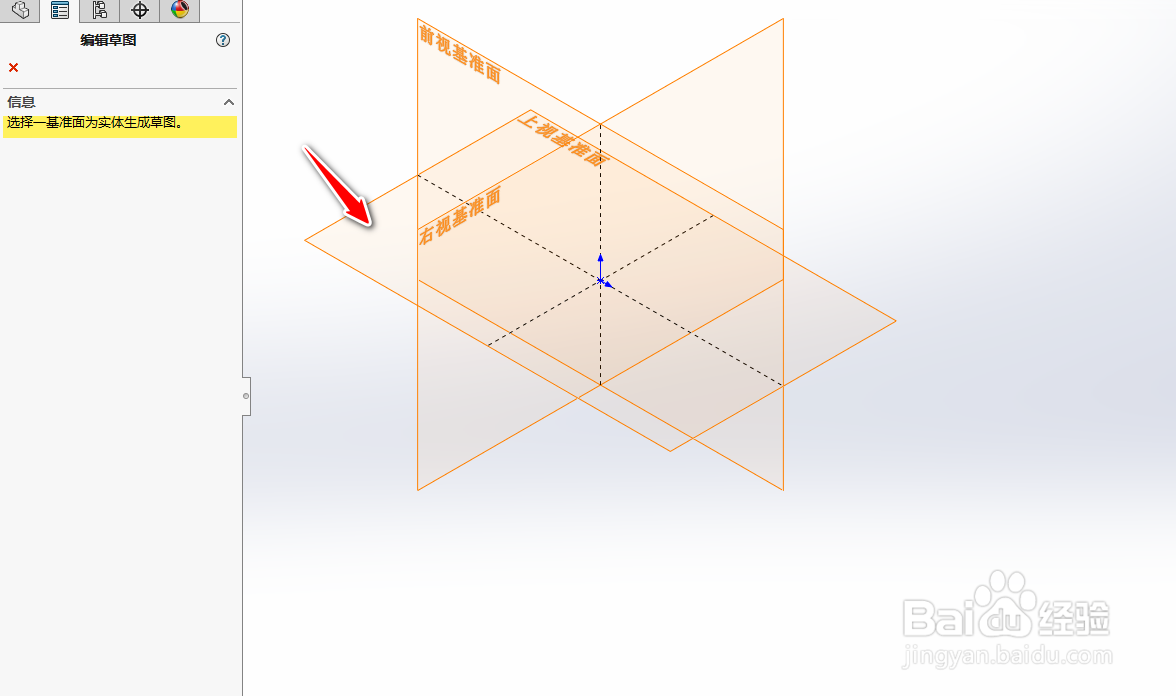
3、先绘制好要剪裁实体的草图,然后点击工具条上的剪裁实体命令;
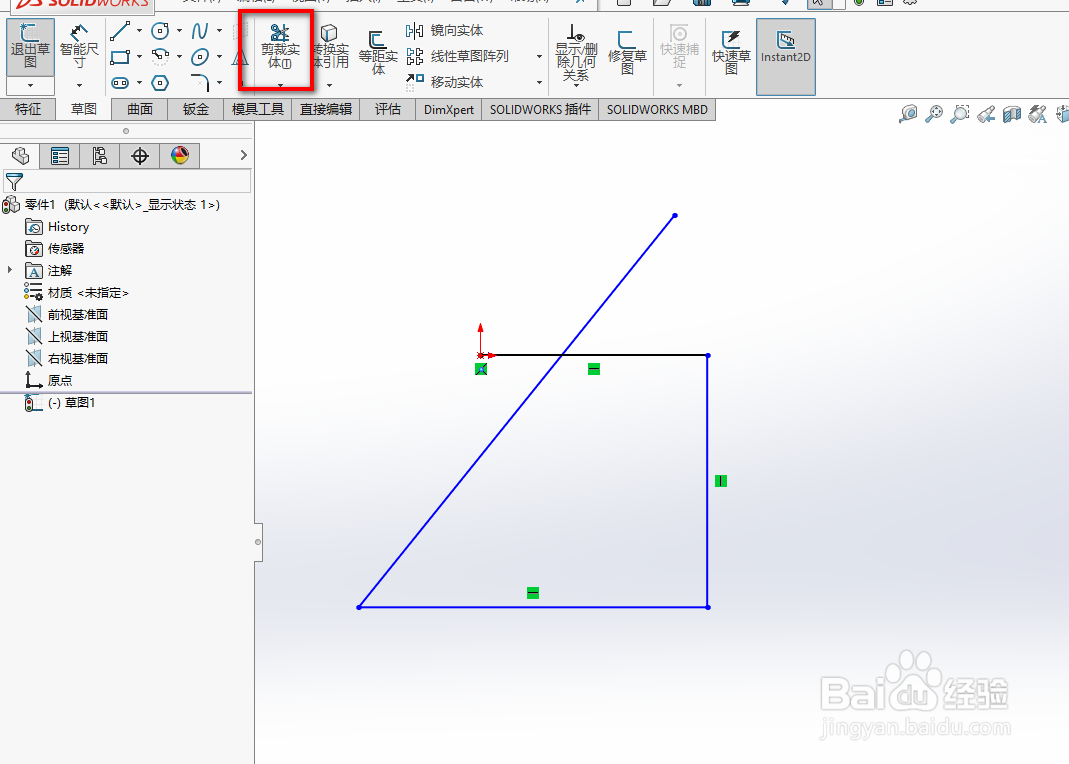
4、然后在左侧的面板上,选择剪裁实体的类型,一般用默认的强劲剪裁就可以了;
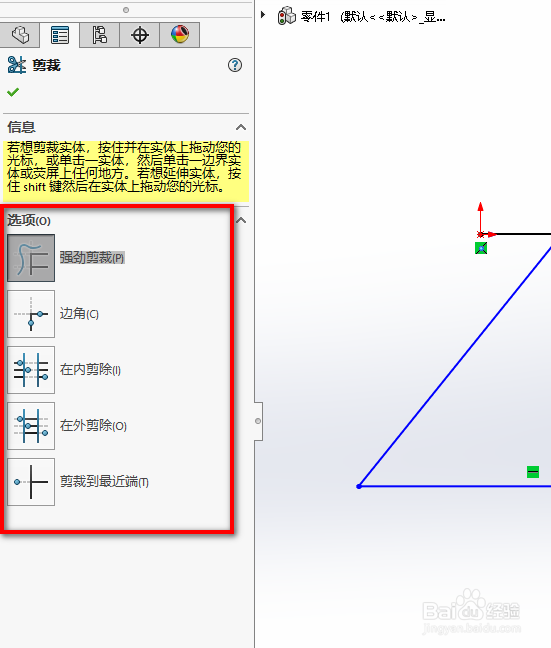
5、接着在绘图区要剪裁实体的旁边,按下鼠标左键不松开,拖动光标会产生一条灰色的鼠标移动轨迹,灰色的线段穿过草图曲线,曲线就会被裁剪掉;
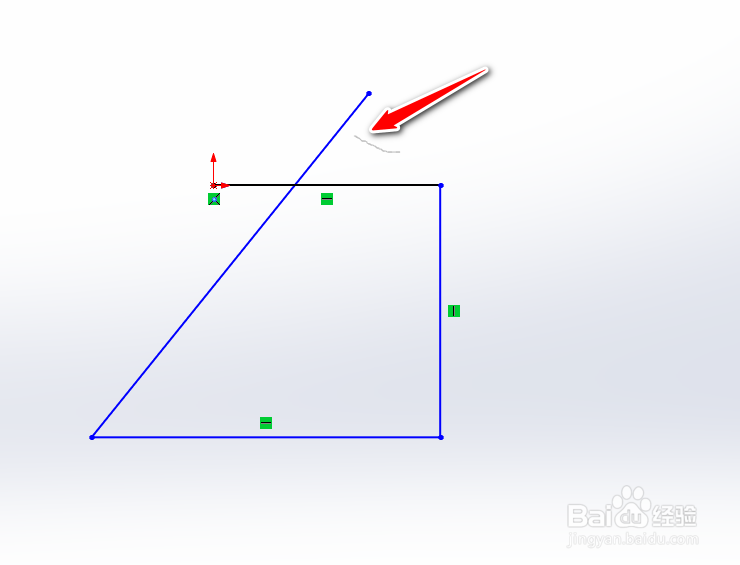
6、完成的效果如下图所示。
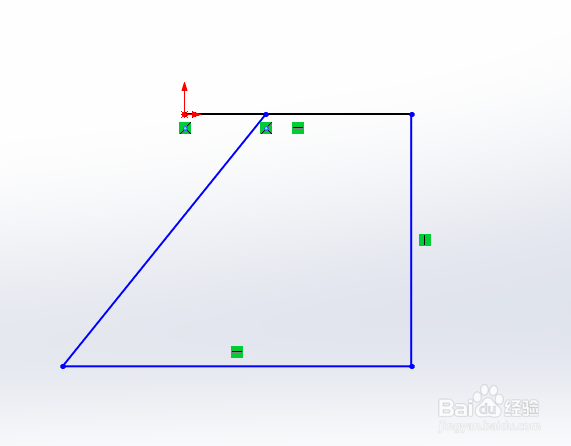
时间:2024-10-21 17:01:10
1、首先打开Solidworks,新建一个零件,然后点击草图选项卡上的草图绘制;
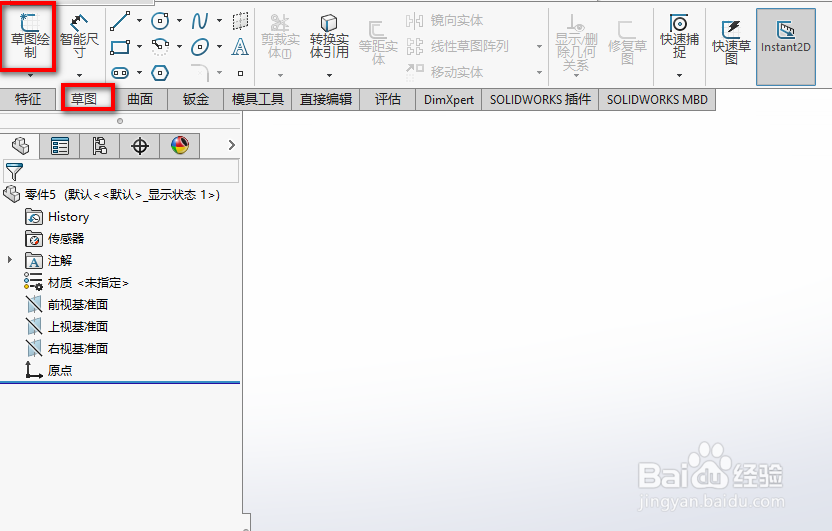
2、选择一个合适的平面,进入草图环境;
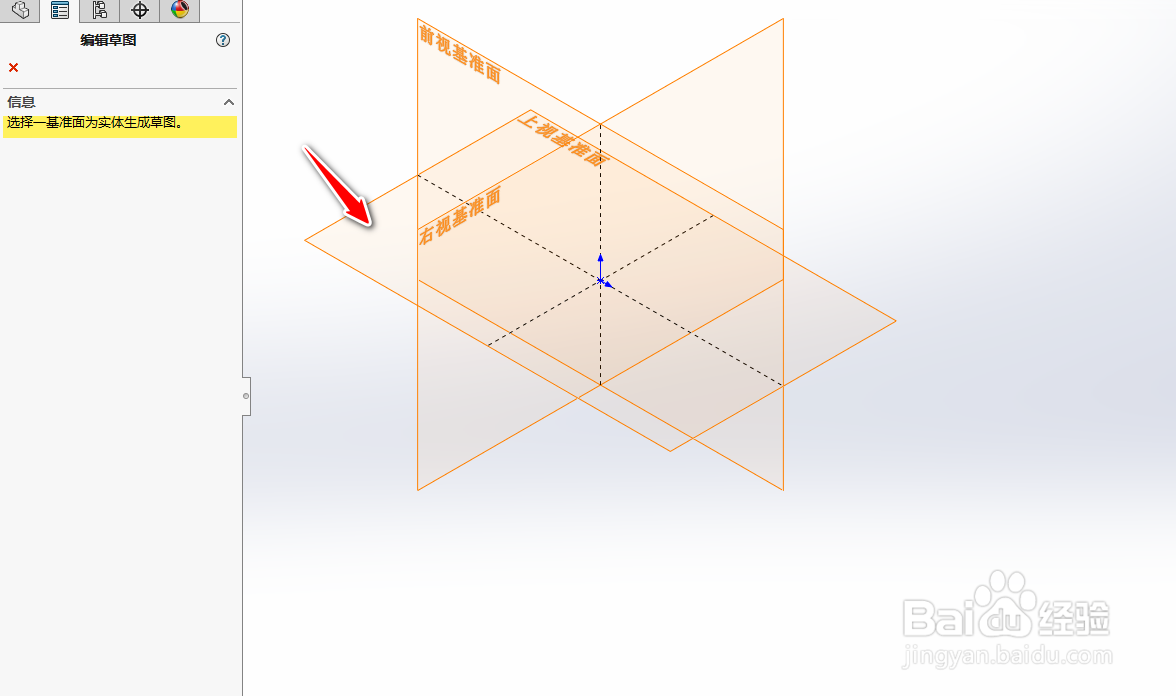
3、先绘制好要剪裁实体的草图,然后点击工具条上的剪裁实体命令;
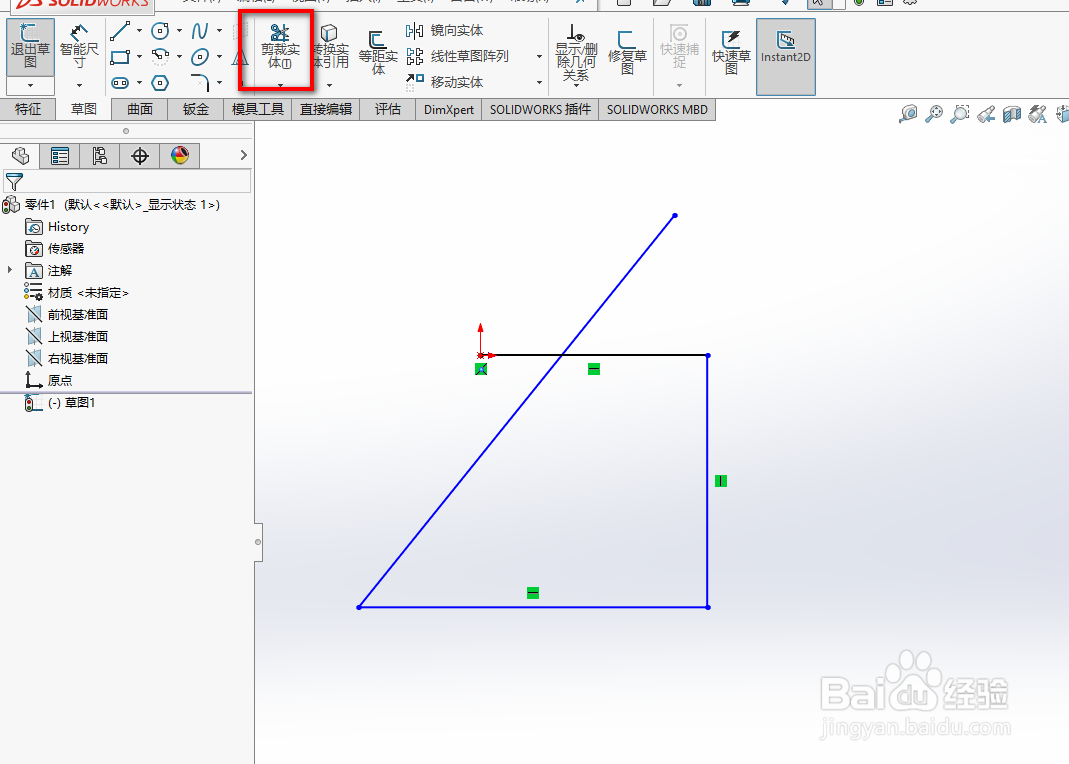
4、然后在左侧的面板上,选择剪裁实体的类型,一般用默认的强劲剪裁就可以了;
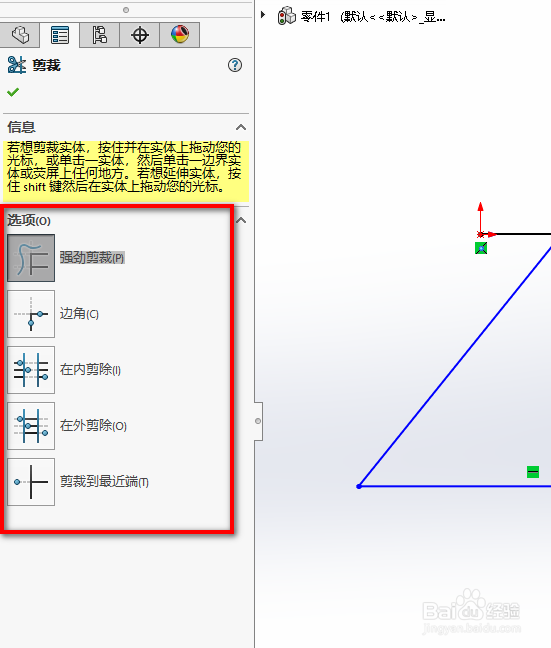
5、接着在绘图区要剪裁实体的旁边,按下鼠标左键不松开,拖动光标会产生一条灰色的鼠标移动轨迹,灰色的线段穿过草图曲线,曲线就会被裁剪掉;
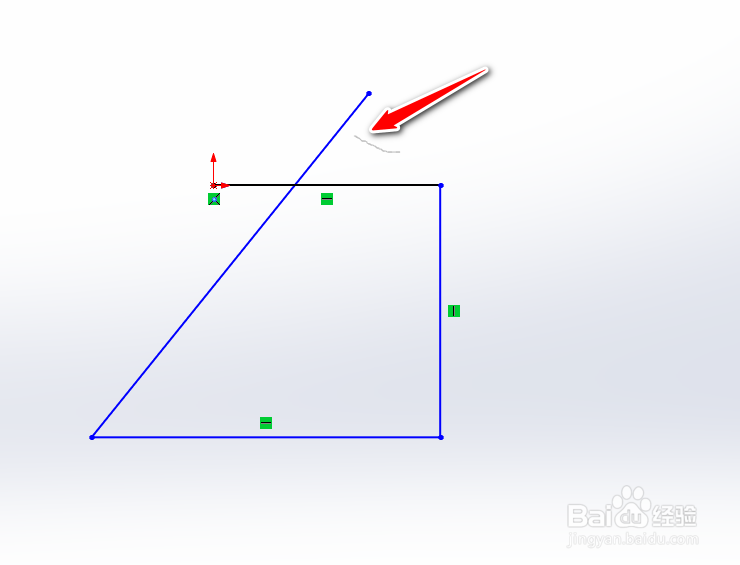
6、完成的效果如下图所示。